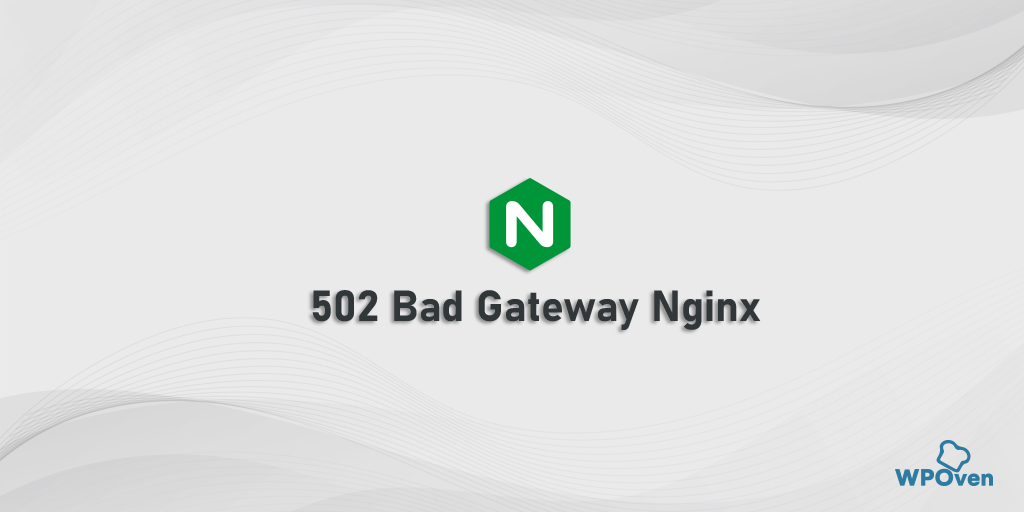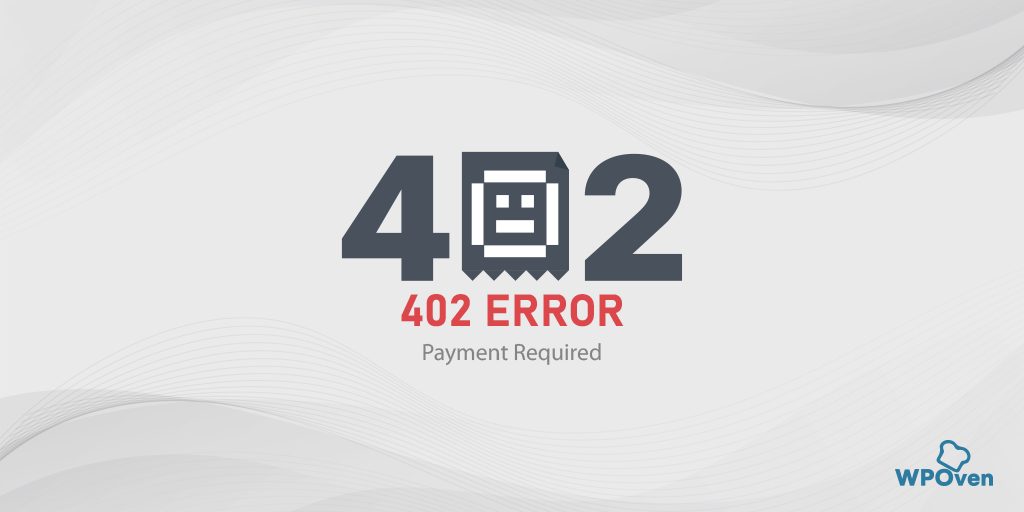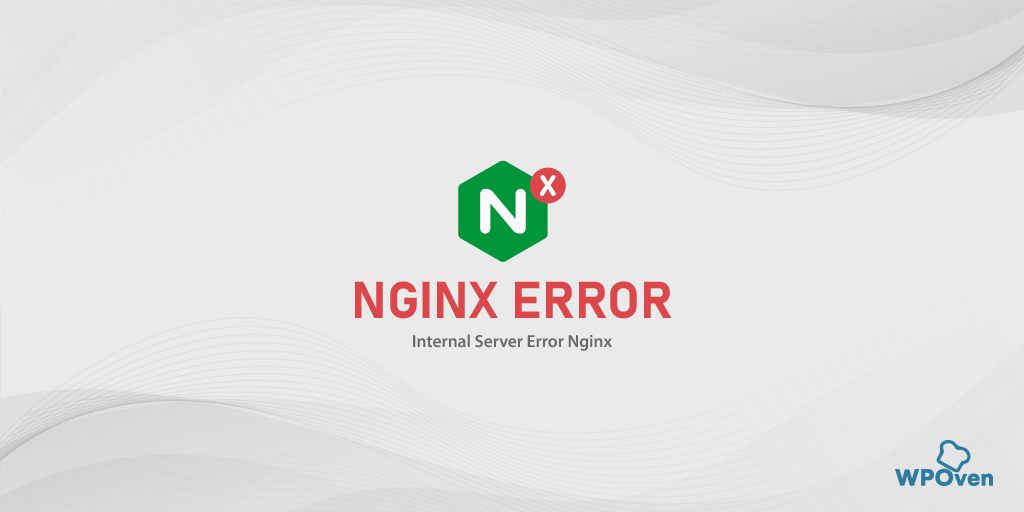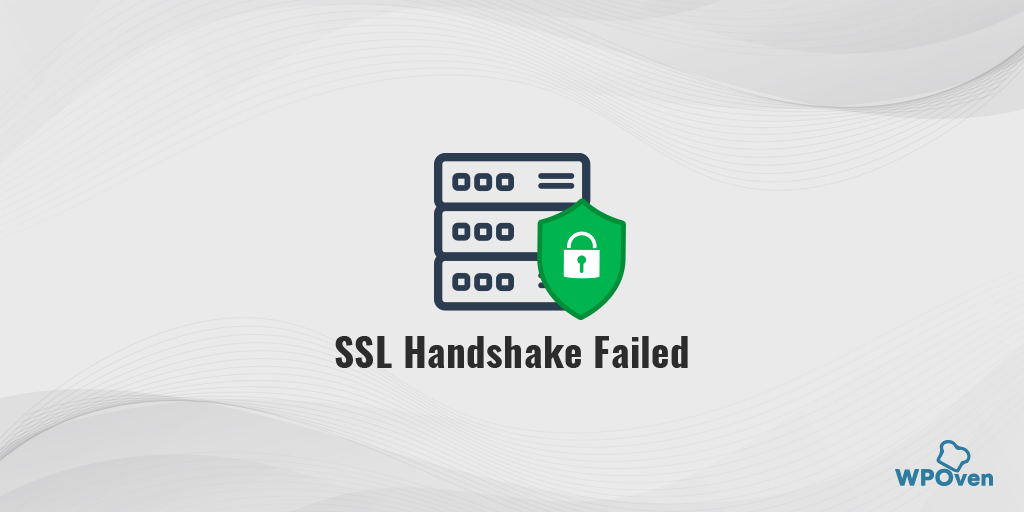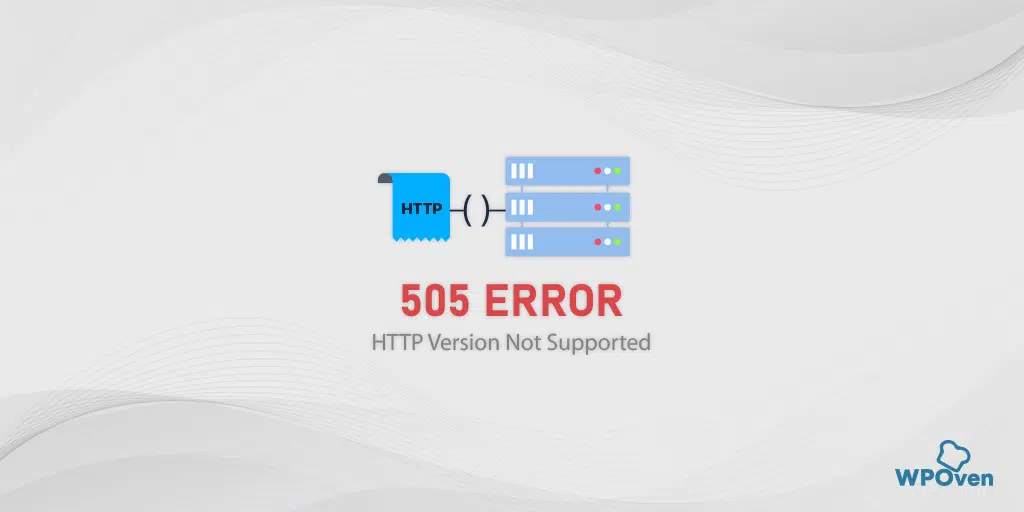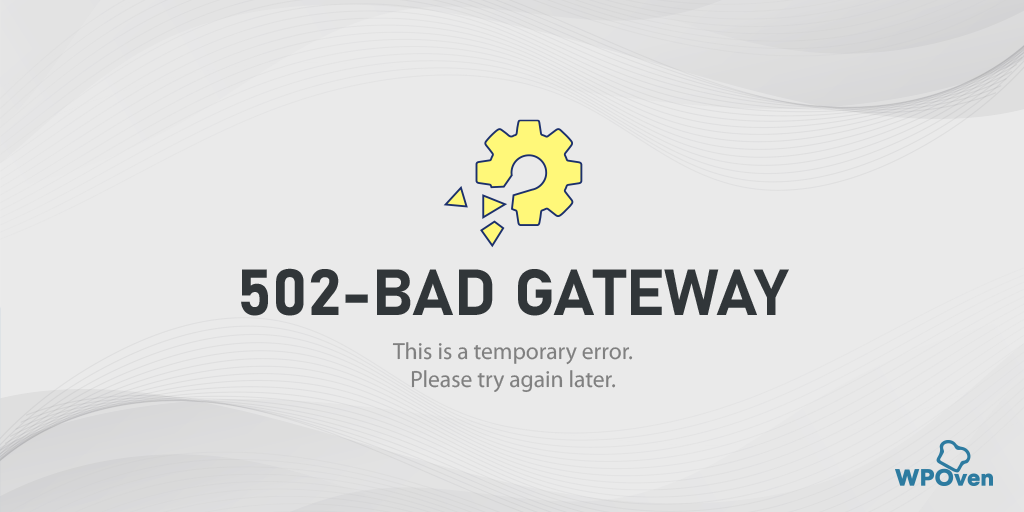Comment réparer l’erreur 503 Échec de la récupération du backend ? [9 méthodes]
Publié: 2023-09-04Cherchez-vous des réponses au message d’erreur « Erreur 503 Backend Fetch Failed » et des moyens de le corriger ? Eh bien, vous avez atterri au bon endroit.
Généralement, lorsque le cache HTTP ne peut pas récupérer les données demandées sur le serveur Web, un message d'alerte indiquant « Erreur 503 Backend Fetch Failed » s'affichera. Cela peut se produire pour diverses raisons telles que la surcharge du serveur, la maintenance ou d'autres problèmes techniques.
Dans cet article, nous aborderons tous les aspects liés à « Erreur 503 Échec de la récupération du backend », y compris ce que cela signifie, quelles en sont les causes et comment vous pouvez y remédier de manière globale. Alors restez à l’écoute et continuez à lire cet article jusqu’à la fin.
Commençons!
Qu'est-ce que l'erreur 503 lors de l'échec de la récupération du backend ?
L'erreur 503 d'échec de la récupération du backend est un code d'état HTTP qui indique simplement que le site Web que vous essayez de visiter est temporairement indisponible ou rencontre des problèmes côté serveur. Vous devrez peut-être attendre un peu et réessayer plus tard, ou contacter l'administrateur du site Web pour plus d'informations.
L'erreur peut être affichée ou déclenchée pour n'importe quel appareil, quel que soit votre système d'exploitation ou votre navigateur.
Parfois, le serveur qui héberge un site Web commence à réagir et à ne pas faire son travail correctement. Cette erreur se produit lorsque le serveur du site Web est surchargé par trop de demandes et incapable de les traiter.
Imaginez que vous vous rendez dans un magasin très fréquenté et que de nombreuses personnes demandent de l'aide en même temps. Si le personnel du magasin n’arrive pas à suivre, les choses se gâtent.
Lorsque vous visitez un site Web dont le chargement est trop long, de nombreuses demandes peuvent s’accumuler. Si le serveur du site Web ne peut pas gérer toutes ces demandes, il est submergé.
De plus, la mémoire de votre navigateur Web peut être saturée, ce qui peut provoquer une erreur liée à un problème de récupération des informations depuis le backend du serveur.
Lire des erreurs similaires : Comment corriger « Erreur HTTP 503 Service indisponible » ?
Quelles sont les causes de l’erreur « Erreur 503 : échec de la récupération du backend » ?
Voici quelques-unes des rares raisons à l’origine de l’erreur « Erreur 503 : échec de la récupération du backend ».
- Connexion Internet instable ou mauvaise
- Serveur temporairement en panne
- Problème avec les plugins ou le site Web
- Forte perte de paquets
- Site Web bloqué
1. Connexion Internet instable ou mauvaise
Vous pourriez rencontrer l'erreur 503 Backend Fetch Failed (Échec de la récupération du backend) si votre connexion Internet est instable ou lente. Lorsque vous essayez de visiter un site Web et que le chargement prend plus de temps en raison d’une connexion lente, les demandes commencent à s’accumuler.
Par conséquent, les données du site sont collectées dans un espace de stockage appelé cache. Cependant, lorsque ce stockage devient trop plein, cela entraîne un problème et affiche l'erreur « Échec de la récupération du backend ».
2. Serveur temporairement en panne
Une maintenance continue du serveur, par exemple lors d'une mise à jour d'un plugin, d'un thème ou d'un logiciel, peut éventuellement provoquer cette erreur HTTP 503. Dans ce cas, le serveur passe en « mode maintenance » et affichera un message sur votre navigateur : « Erreur 503 : échec de la récupération du backend ». Vous pouvez également vérifier si votre site est en panne pour d’autres également.
3. Problème avec les plugins ou le site Web
Si le site Web que vous visitez est hébergé sur un serveur partagé et que l'un des plugins ou sites Web hébergés sur ce même serveur est défectueux, cela peut également provoquer cette erreur pour d'autres sites hébergés sur le même serveur.
4. Forte perte de paquets
On parle de perte importante de paquets lorsque les données circulant sur un réseau, comme Internet, subissent une perturbation ou une perte importante. Lorsque vous envoyez des informations en ligne, elles sont divisées en petites unités appelées « paquets ». Ces paquets se déplacent d'un endroit à un autre pour créer des sites Web, des vidéos, des messages, etc.
En cas de perte importante de paquets, certains de ces paquets n'atteignent pas leur destination. Cela peut entraîner des problèmes tels que les appels vidéo ou ralentir le chargement du site Web. Cela se produit généralement lorsque le réseau est encombré, instable ou confronté à des problèmes techniques.
5. Site Web bloqué
Lorsque vous essayez d'ouvrir un site Web contenant de nombreuses publicités et que vous utilisez un outil tel qu'Adblocker, cet outil empêche les publicités d'apparaître.
Pour cette raison, le contenu du site Web ne se charge pas correctement. Cela peut entraîner une accumulation de demandes, conduisant à l’erreur dont nous parlons. En outre, votre navigateur dispose d'autres éléments de sécurité qui peuvent empêcher le chargement de sites Web louches, et c'est une autre raison pour laquelle vous voyez cette erreur en ce moment.
Comment corriger « Erreur 503 : échec de la récupération du backend » ?
Étant donné que l’erreur « Erreur 503 Backend Fetch Failed » est un problème côté serveur, vous ne pouvez pas faire grand-chose de votre côté. Cependant, cela ne veut pas dire que vous ne devriez pas au moins essayer. Il existe certaines méthodes de dépannage que vous pouvez suivre pour vous assurer que tout se passe bien de votre côté.
- Actualiser ou recharger la page Web
- Fermez plusieurs autres onglets actifs
- Vérifiez s'il y a trop de perte de paquets
- Redémarrez votre appareil et votre routeur
- Réinitialisez votre navigateur actuel aux paramètres par défaut ou utilisez un autre navigateur
- Examiner le plugin Varnish
- Augmenter la longueur de la balise du cache
- Essayez d'apporter des modifications aux fichiers de configuration Varnish et NGINX
- Contactez votre hébergeur ou administrateur de site Web
1. Actualisez ou rechargez la page Web
L'erreur « Erreur 503 Échec de la récupération du backend » est un problème côté serveur et peut survenir en raison d'une maintenance temporaire du serveur. Par conséquent, le simple fait d’actualiser ou de recharger la page Web plusieurs fois peut résoudre le problème.
Cependant, si cela ne fonctionne pas, nous disposons d’autres méthodes pour résoudre le problème, expliquées ci-dessous.
2. Fermez plusieurs autres onglets actifs
Parfois, l'erreur 503 Backend Fetch Failed peut également être déclenchée en raison de l'ouverture de plusieurs onglets actifs, ce qui peut surcharger le serveur de mise en cache. Par conséquent, pour alléger la pression sur le serveur de mise en cache, il est conseillé de fermer tous les autres onglets actifs lorsque vous rencontrez de tels messages d'erreur sur votre onglet actuel.
3. Vérifiez s'il y a trop de perte de paquets
Comme nous l'avons déjà mentionné plus tôt, une perte importante de paquets peut également être l'une des raisons qui déclenchent l'erreur « Erreur 503 Backend Fetch Failed ». Pour vérifier cela, vous devez exécuter un test ping. Voici comment procéder.
Un ping est un outil utilisé pour mesurer le temps nécessaire aux données pour voyager de votre ordinateur vers un autre ordinateur (hôte) et recevoir une réponse (poignée de main ACK). Pour vous assurer que le test est précis, c'est une bonne idée d'utiliser un paquet de données plus grand (10 000 octets) que la taille par défaut. Voici comment procéder :
Pour les utilisateurs Windows :
- Appuyez sur la touche Windows + R pour ouvrir la boîte de dialogue Exécuter.
- Tapez « cmd » et appuyez sur Entrée pour ouvrir l’invite de commande.
- Tapez « ipconfig » et appuyez sur Entrée pour afficher des informations sur votre carte réseau.
- Notez la valeur « Passerelle par défaut ». Vous en aurez besoin pour la prochaine étape.
- Tapez « ping Default Gateway -t -l 10000 » et appuyez sur Entrée.
- Après environ 15 pings, appuyez sur Control + C pour arrêter le test de ping.
Pour les utilisateurs Mac :
- Ouvrez le terminal.
- Tapez « ipconfig » et appuyez sur Entrée pour afficher des informations sur votre carte réseau.
- Notez la valeur « Passerelle par défaut ». Vous en aurez besoin pour la prochaine étape.
- Tapez « ping Default Gateway -s 10000 » et appuyez sur Entrée.
- Après environ 15 pings, appuyez sur Control + C pour arrêter le test de ping.
Si vous constatez une perte importante de paquets, vous pouvez soit vous déplacer à proximité de votre routeur wifi, soit utiliser la connexion Internet la plus rapide telle qu'Ethernet.
4. Redémarrez votre appareil et votre routeur
Parfois, l'erreur peut être causée par des problèmes temporaires ou des conflits sur votre appareil. Le redémarrer peut résoudre tous les problèmes. Sur un ordinateur ou un smartphone, enregistrez votre travail et fermez toutes les applications ouvertes.
Choisissez l'option de redémarrage dans le menu d'alimentation ou éteignez simplement votre appareil, puis rallumez-le. Une fois votre appareil redémarré, essayez à nouveau d'accéder au site Web pour voir si l'erreur est résolue.
De plus, des problèmes de réseau peuvent déclencher le message « Erreur 503 ». Le redémarrage de votre routeur peut actualiser la connexion et potentiellement résoudre le problème. Voici ce qu'il faut faire :
1. Localisez votre routeur et trouvez la source d'alimentation.
2. Débranchez le câble d'alimentation du routeur et attendez environ 10 à 15 secondes.
3. Rebranchez le câble d'alimentation et attendez que les voyants du routeur se stabilisent.
4. Une fois le routeur complètement redémarré, essayez à nouveau d'accéder au site Web pour vérifier si l'erreur a disparu.
5. Réinitialisez votre navigateur actuel aux paramètres par défaut ou utilisez un autre navigateur.
Parfois, si votre navigateur Web n'est pas configuré correctement, vous pouvez voir ces erreurs. Le moyen le plus simple de résoudre ce problème consiste à réinitialiser votre navigateur à ses paramètres par défaut.
Pour réinitialiser les paramètres de Chrome à leurs valeurs par défaut et voir si cela résout le problème.
5.1. Ouvrez le navigateur Chrome.
![Comment réparer l’erreur 503 Échec de la récupération du backend ? [9 méthodes] 3 Reset Chrome Settings](/uploads/article/51028/PPEthvJfu87lXa9l.webp)
5.2. Cliquez sur le bouton de menu à trois points dans le coin supérieur droit.

5.3. Dans le menu, sélectionnez « Paramètres ».
5.4. Sur le côté gauche de la page, recherchez et cliquez sur « Réinitialiser et nettoyer ».
5.5. Maintenant, sur le côté droit de la page, cliquez sur « Restaurer les paramètres par défaut d’origine ».
![Comment réparer l’erreur 503 Échec de la récupération du backend ? [9 méthodes] 4 Chrome Restore Settings to their Original defaults](/uploads/article/51028/PhVz69rZ4Mp8GHsv.webp)
Une fenêtre contextuelle de confirmation apparaîtra. Cliquez sur « Réinitialiser les paramètres » pour continuer.
![Comment réparer l’erreur 503 Échec de la récupération du backend ? [9 méthodes] 5 Chrome Reset Settings](/uploads/article/51028/RTePYdNrBKif6MFF.webp)
Suivez toutes les instructions supplémentaires qui s'affichent pour terminer le processus.
Une fois que tout est terminé, redémarrez Chrome.
OU
vous pouvez également essayer un autre navigateur tel que Mozilla Firefox ou Edge.
6. Examiner le plugin Varnish
Si votre site Web utilise un cache Varnish, la première chose à faire est de savoir si l'erreur est due au plugin Varnish ou au serveur Web.
Pour le comprendre, la meilleure chose à faire est de désactiver le vernis et d'essayer de le récupérer sans lui. Après cela, voyez si l’erreur « Erreur 503 de récupération du backend » existe toujours. Si non, votre plugin Varnish est le principal coupable.
Faire cela,
1. Ouvrez votre cPAnel et connectez-vous avec vos informations d'identification.
2. Accédez à la section Web Accelerator > Choisissez Gérer Varnish > Cliquez sur « Désactiver Varnish » comme indiqué ci-dessous.
![Comment réparer l’erreur 503 Échec de la récupération du backend ? [9 méthodes] 6 Disable Varnish](/uploads/article/51028/sfei56SlxgbOHV7D.webp)
3. Cliquez maintenant sur « Confirmer l'action » pour la désactiver.
Vous avez réussi à désactiver ou à désactiver Varnish pour votre site Web. Maintenant, essayez de charger votre site Web pour voir si l'erreur est corrigée. Si c'est le cas, cela suggère que quelque chose s'est peut-être mal passé avec votre plugin Varnish.
Vous pouvez le réactiver pour voir si le redémarrage du plugin Varnish résout le problème ou non.
Si l'erreur persiste, vous devrez mener une enquête plus approfondie en examinant les journaux d'erreurs, ce qui vous aidera à dresser un tableau clair.
Pour générer un fichier journal, suivez les étapes ci-dessous :
Suivez ces commandes pour enregistrer les entrées pour lesquelles l'état de la réponse du vernis ou de la réponse du backend est 503.
$ varnishlog -q 'RespStatus == 503' -g request
Pour enregistrer toutes les entrées >=500, utilisez la commande suivante,
vernislog -a -w /var/log/varnish/varnish50x.log -q "RespStatus >= 500 ou BerespStatus >= 500"
7. Augmentez la longueur de la balise du cache
Par défaut, Varnish a une longueur de balise de cache de 8 192 octets. Si cette longueur dépasse pour une raison quelconque, l’erreur 503 d’échec de la récupération backend se produira.
Pour résoudre ce problème, vous pouvez augmenter la valeur de vos balises de cache Varnish. Pour cela, augmentez simplement la valeur du paramètre « http_resp_hdr_len » dans votre fichier de configuration Varnish.
DAEMON_OPTS is used by the init script.
DAEMON_OPTS="-a ${VARNISH_LISTEN_ADDRESS}:${VARNISH_LISTEN_PORT} \
-f ${VARNISH_VCL_CONF} \
-T
${VARNISH_ADMIN_LISTEN_ADDRESS}:${VARNISH_ADMIN_LISTEN_PORT} \
-p thread_pool_min=${VARNISH_MIN_THREADS} \
-p thread_pool_max=${VARNISH_MAX_THREADS} \
-p http_resp_hdr_len=70000 \
-p http_resp_size=100000 \
-p workspace_backend=98304 \
-S ${VARNISH_SECRET_FILE} \
-s ${VARNISH_STORAGE}"
8. Essayez d'apporter des modifications aux fichiers de configuration Varnish et NGINX
Les étapes fournies sont applicables à la fois à Varnish et à NGINX. Voici comment ajuster la configuration :
Pour le vernis :
Localisez et ouvrez le fichier situé dans /etc/varnish/default.vcl .
Recherchez la ligne qui lit .url = « /pub/health_check.php » ; et modifiez-le en supprimant /pub,
comme ça:
Original : .url = « /pub/health_check.php » ;
Modifié : .url = "/health_check.php" ;
![Comment réparer l’erreur 503 Échec de la récupération du backend ? [9 méthodes] 7 Modifying Varnish and NGINX Files](/uploads/article/51028/acpAXo4N0ZVgjsRk.webp)
Alternativement, s'il n'y a pas de /pub, pensez à l'ajouter si nécessaire.
La prochaine chose que vous devez faire est d'accéder au dossier principal de Magento 2 et d'ouvrir le fichier nommé nginx.conf.sample.
Recherchez cette ligne : location ~ (index|get|static|report|404|503).php$ {
Modifiez la ligne en y ajoutant « health_check », comme ceci :
Original : emplacement ~ (index|get|static|report|404|503).php$ {
Modifié : emplacement ~ (index|get|static|report|404|503|health_check).php$ {
Après avoir effectué ces modifications, enregistrez le fichier et redémarrez Varnish.
9. Contactez votre hébergeur ou l'administrateur de votre site Web
Si aucune des méthodes de dépannage mentionnées ci-dessus ne fonctionne, corrigez l'erreur « Erreur 503 : échec de la récupération du backend ». La dernière option vous laissait contacter votre fournisseur d'hébergement Web et lui demander de l'aide. OU vous pouvez contacter l'administrateur du site Web et lui faire part du problème.
Conclusion
Dans l'article ci-dessus, nous avons essayé de tout aborder sur le problème « Échec de la récupération du backend de l'erreur 503 » et vous avons présenté 9 méthodes de dépannage efficaces pour le résoudre.
Si vous remarquez quelque chose que nous avons manqué ou si vous avez des questions sur ce dont nous avons parlé, veuillez nous le dire dans les commentaires ci-dessous. Nous aimerions recevoir de vos nouvelles!
Questions fréquemment posées
Comment puis-je réparer l’échec de récupération du backend 503 ?
Voici quelques-unes des étapes de dépannage que vous pouvez essayer pour corriger l'erreur 503 : la récupération du backend a échoué :
1. Actualisez ou rechargez la page Web
2. Fermez plusieurs autres onglets actifs
3. Vérifiez s'il y a trop de perte de paquets
4. Redémarrez votre appareil et votre routeur
5. Réinitialisez votre navigateur actuel aux paramètres par défaut ou utilisez un autre navigateur.
6. Examiner le plugin Varnish
7. Augmentez la longueur de la balise du cache
8. Essayez d'apporter des modifications aux fichiers de configuration Varnish et NGINX
9. Contactez votre hébergeur ou l'administrateur de votre site Web
Qu’est-ce qu’une erreur backend 503 ?
L'erreur 503 d'échec de la récupération du backend est un code d'état HTTP qui indique simplement que le site Web que vous essayez de visiter est temporairement indisponible ou rencontre des problèmes côté serveur. Vous devrez peut-être attendre un peu et réessayer plus tard, ou contacter l'administrateur du site Web pour plus d'informations.
Comment corriger l’erreur 503 sur mon Android ?
Pour corriger l'erreur 503 sur votre appareil Android, vous pouvez essayer les étapes suivantes :
1. Redémarrez votre appareil
2. Vérifiez votre connexion Internet
3. Effacer le cache et les données de l'application
4. Mettez à jour l'application
5. Désinstallez et réinstallez l'application